Программное обеспечение
Среда разработки NotePad ++
- N++ (1.15);
- N++ (1.18) - версия NotePad ++ для написания программ по управлению Arduino (beta).
Центр управления полетами ЦУП
Обновления для бортового компьютера
Для установки обновления пройдите в веб интерфейсе на страницу «Настройки» (логин и пароль admin) и загрузите соответствующие файлы пользуясь размещенными описаниями.
- Schsat-GUI Актуальная версия прошивки GUI Web-интерфейса бортового компьютера (от 30.07.2018);
- Libschsat Обновление стандартной библиотеки функций;
- Libschsat_Ard Обновление стандартной библиотеки функций с функциями для управления Arduino (beta).
Библиотека для Arduino
Для взаимодействия конструктора ОрбиКрафт и Arduino, необходимо установить следующую библиотеку в среде Arduino IDE. Библиотека для взаимодействия Arduino и конструктора ОрбиКрафт
Установка зеркала данной вики на бортовой компьютер
Для старых версий конструктора (до 07.2017) сначала установите пакеты веб сервера(Light-server и Web-socket)
Schsat-Wiki Локальная копия Wiki для web-интерфейса конструктора доступна по адресу: http://192.168.42.1:8000 (от 23.05.2018)
Драйвера
Запуск NotePad++ под другими ОС
Установка NotePad++ на Unix и Mac системы
1) Скачать NotePad++ по ссылке на этой странице.
2) Переименовать папку “Notepad++”, так чтобы все символы были на латинице и не содержали специальные символы (!#@ и т.д.), пробелы и не начинались с цифры.
3) Скачать Wine Stable
Ubuntu : https://wiki.winehq.org/Ubuntu
Mac: https://wiki.winehq.org/MacOS
Обратите внимание на то, что в MacOs системе должны быть сняты настройки безопасности, позволяющие устанавливать программы от сторонних разработчиков. Для этого зайдите в “Системные настройки”- > “Защита и безопасность”, нажмите на замок и разрешите использование программ, загруженных из App Store и от подтвержденных разработчиков (рисунок 1):
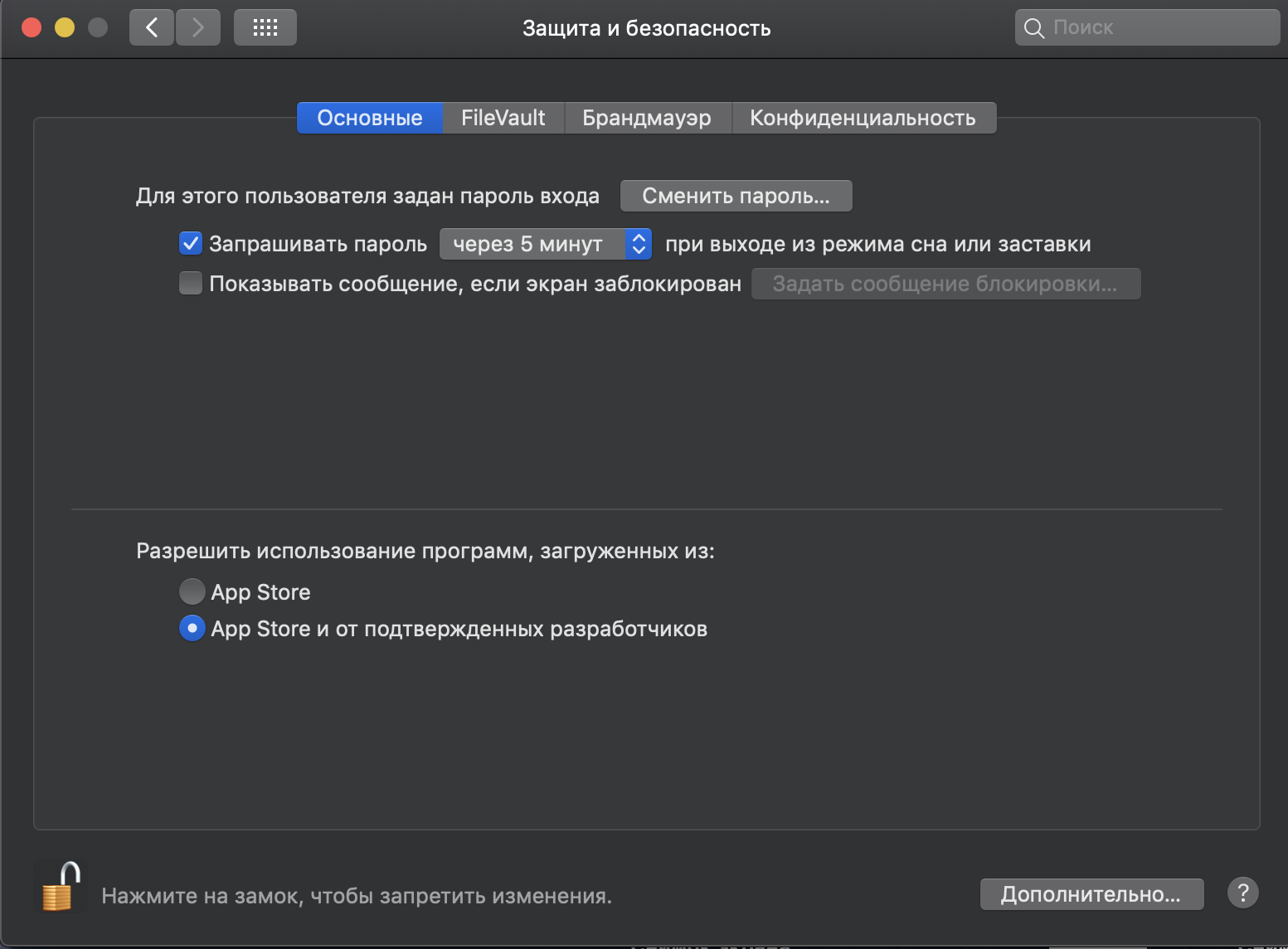
Рисунок 1. Разрешение на использование программ в MacOs
Также для успешной работы Wine на macOs необходимо установить XQuartz: https://www.xquartz.org
4) Войдите в переименованную папку “Notepad++” и нажмите правой кнопкой мыши на файл “notepad++.exe”, после чего выберите “открыть в программе Wine” Обратите внимание на то, что программа Wine является эмулятором Windows, поэтому все “горячие” сочетания клавиш там соответствуют системе Windows (Ctrl+C вместо Command+C и т.д.)